ppt套用另一个ppt的模板(手把手教你设置)
文章来源:
2023-01-01 19:42
发布者:金俊一
导读在利用PPT演示文稿制作幻灯片时,有的用户很快就会制作出一张精美的幻灯片,有的用户却花费大量时间,甚至不如别人的精美,这是为什么呢,今天小编就来教大家,套用PPT模板快速制作幻灯片的方法,一起来学习一
在利用PPT演示文稿制作幻灯片时,有的用户很快就会制作出一张精美的幻灯片,有的用户却花费大量时间,甚至不如别人的精美,这是为什么呢,今天小编就来教大家,套用PPT模板快速制作幻灯片的方法,一起来学习一下吧。
首先,我们看到如下幻灯片,在这里以添加目录幻灯片为例,选择一张幻灯片,单击右下角的“+”号,即新建幻灯片:
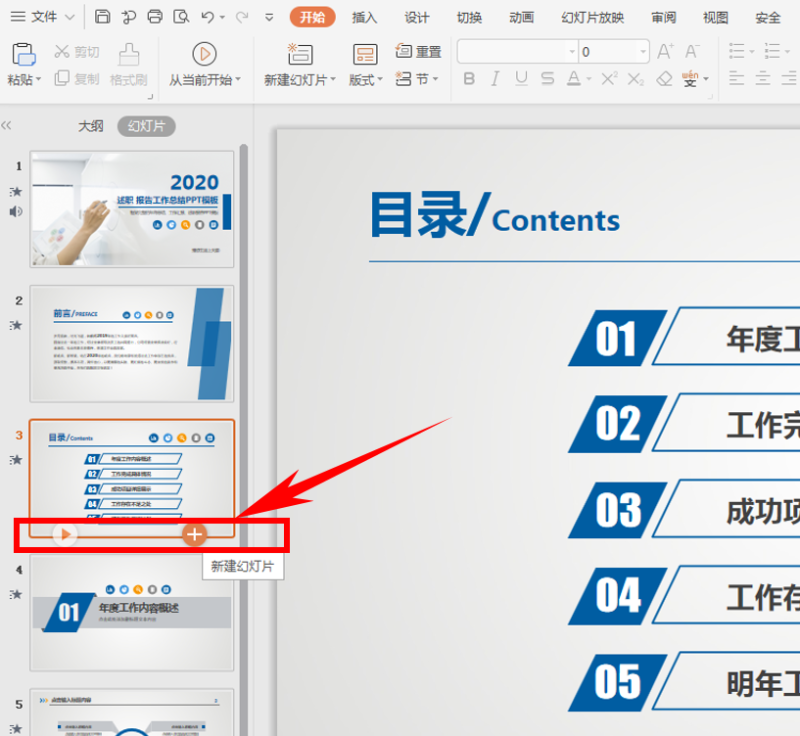
单击后,我们看到PPT模板下包含主题页、正文和案例等,如下图所示:
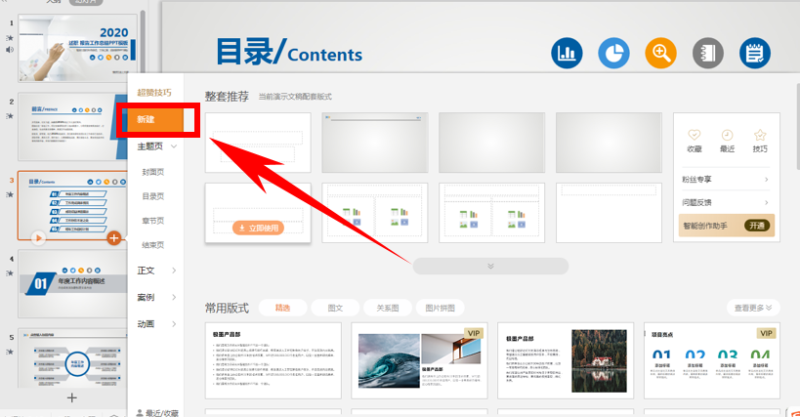
单击【主题页】下的【目录页】,单击可以选择目录类型和目录颜色,WPS就为用户提供了丰富的目录模板选择:
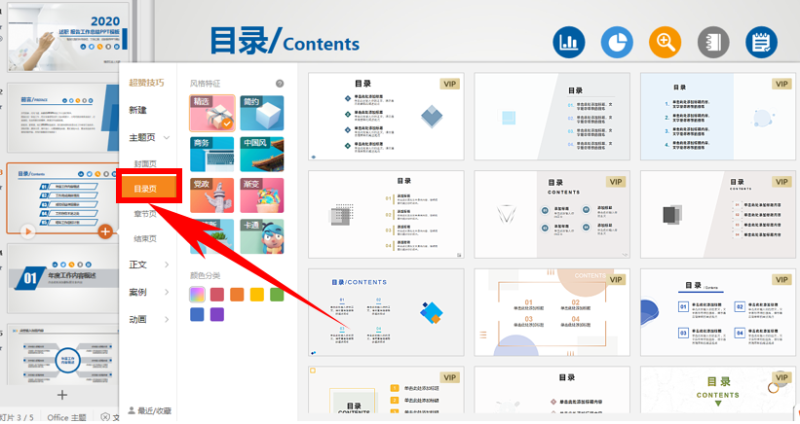
选择一张模板,单击插入后可以看到,一张带动画的目录幻灯片就快速插入完毕了,只需要我们在文本框当中输入文字即可:
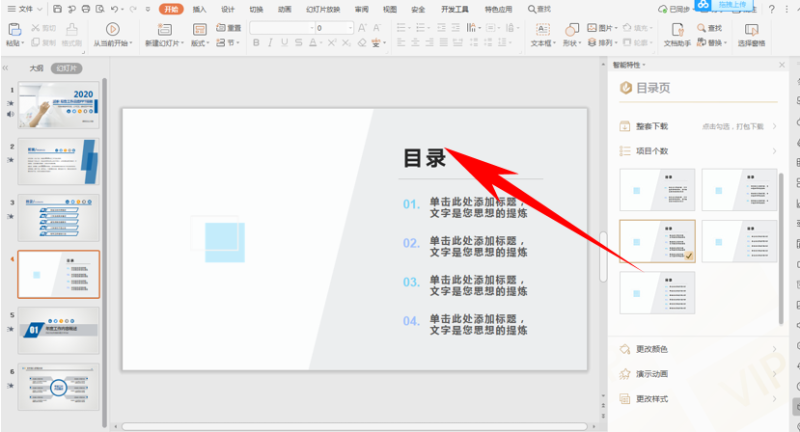
那么,在PPT演示文稿当中,学会套用PPT模板的方法,是不是非常简单呢, 你学会了吗?
免责声明:本文章由会员“金俊一”发布如果文章侵权,请联系我们处理,本站仅提供信息存储空间服务如因作品内容、版权和其他问题请于本站联系
上一篇:
移动积分换话费怎么兑换(发短信兑换方法)


